老司机教你怎么更新电脑显卡驱动
- 分类:帮助 回答于: 2019年01月27日 22:24:02
怎么更新电脑显卡驱动?对于经常接触电脑的人来说更新显卡驱动那是小事一桩,反之对于电脑新手来说难免会不知道怎么操作了,那么,下面就由小编我来给大家说说更新电脑显卡驱动的操作吧。
大家都知道电脑显卡驱动的更新操作需要进入设备管理器设置,那么,要是在没有三方软件的情况下,我们该如何动手操作更新电脑显卡驱动呢?今天小编今天就和大家一起探讨一下更新显卡驱动的操作方法。
1,首先桌面右键单击此电脑,选择属性
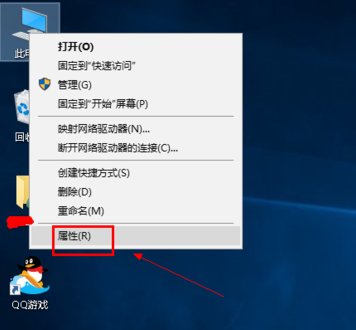
电脑电脑图解1
2,进入电脑属性界面。选择设备管理器
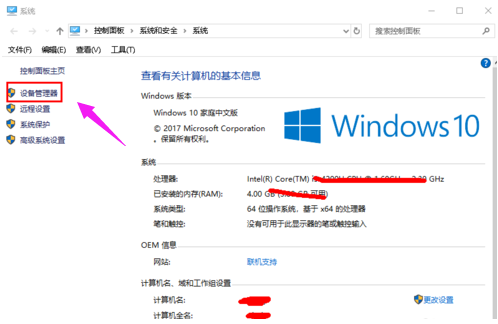
电脑电脑图解2
3,在设备管理器中选择显示适配器选项
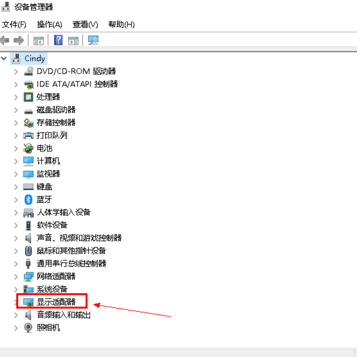
电脑电脑图解3
4,在显示适配器中有两个,那是因为小编电脑双显卡,右键单击独显选择更新驱动程序
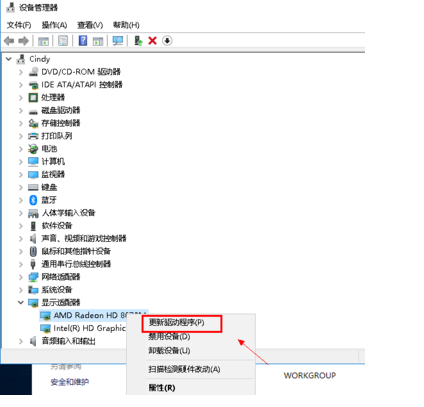
显卡驱动电脑图解4
5,进入更新选项,如果你已经下载好驱动,点击浏览计算机上的驱动按钮,否则可以点击自动搜索
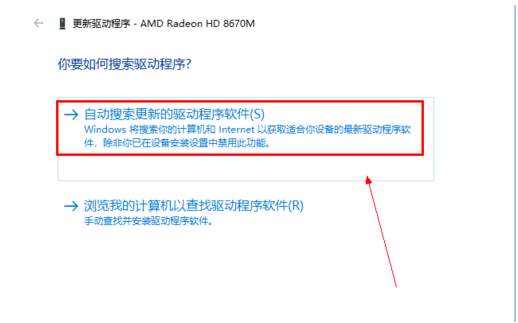
显卡驱动电脑图解5
6,进入自动驱动更新阶段,你只需等待搜索结果即可
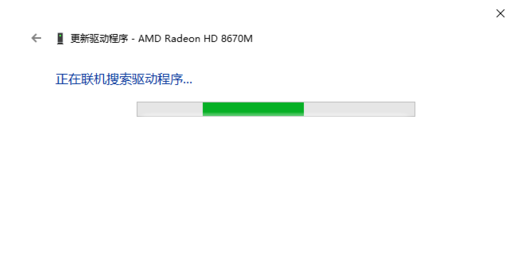
电脑电脑图解6
7,搜索到最新驱动后,系统自动替代安装,更新完成后如下图所示,你还可以用驱动精灵等第三方驱动更新工具更新显卡亦可。
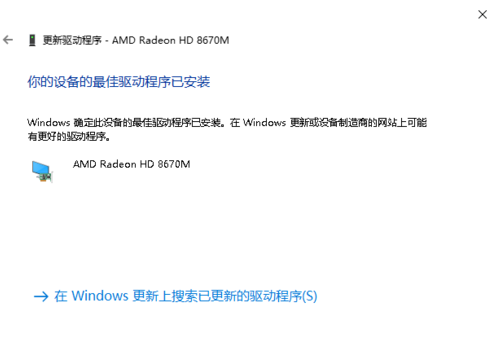
电脑显卡驱动电脑图解7
以上就是更新显卡驱动的操作技巧。
 有用
26
有用
26


 小白系统
小白系统


 1000
1000 1000
1000 1000
1000 1000
1000 1000
1000 1000
1000 1000
1000 0
0 0
0 0
0猜您喜欢
- 台式电脑显示0xc000007b的错误怎么办..2021/12/28
- 怎么使用联想电脑一键恢复,小编教你怎..2017/12/12
- realtek高清晰音频管理器打不开怎么办..2021/02/07
- 主机运行正常但是黑屏2020/08/29
- 电脑重装系统不小心关机了该怎么办呢..2020/09/09
- 不同网络怎么共享打印机的详细介绍..2021/05/15
相关推荐
- 电脑显示屏不亮但是主机已开机怎么办..2020/05/29
- 教你黑鲨手机怎么恢复出厂设置..2021/04/11
- 教你无线网卡驱动怎么安装..2020/11/20
- 小编教你如何解决U盘插电脑没反应..2017/08/28
- 戴尔重新启动没有反应怎么解决..2021/03/12
- 深度系统怎么样2020/10/31

















